
Ми вже поставили ваш маршрутизатор DD-WRT на першу передачу з потужністю менеджера пакетів Opkg. Настав час встановити коробку передач і переключити передачі. How-To Geek пояснює, як встановити клієнтську передачу BiTorrent на DD-WRT.
Зображення Натана Е та Авіад Равів
Якщо ви цього ще не зробили, будьте впевнені та перегляньте попередні статті з серії:
- Перетворіть свій домашній маршрутизатор у суперпотужний маршрутизатор з DD-WRT
- Як встановити додаткове програмне забезпечення на домашньому маршрутизаторі (DD-WRT)
- Як видалити рекламу за допомогою Pixelserv на DD-WRT
Припускаючи, що ви знайомі з цими темами, продовжуйте читати. Майте на увазі, що цей посібник є трохи більш технічним, і новачкам слід бути обережними під час модифікації маршрутизатора.
Прелог
Хоча Transmission - не єдиний клієнт BiTorrent, який можна встановити із сховища OpenWRT OPKG, через те, що це стандарт De facto для всіх основних дистрибутивів Linux (наприклад, Ubuntu та Mint), він стабільний, активно підтримується і дуже універсальний. Як частина його універсальності, ним можна дистанційно керувати за допомогою ряду програм, включаючи принаймні дві програми для Windows та веб-інтерфейс.
У цьому посібнику ми будемо: Встановлювати передачу на маршрутизаторі, автоматично завантажувати її під час завантаження маршрутизаторів та робити її дистанційно керованою у вашій локальній мережі за допомогою машини Windows та веб-інтерфейсу.
Передумови та припущення
- Передбачається, що ви не досягли цієї статті навмання і що ви вже дотримувались процедур, описаних у " Як встановити додаткове програмне забезпечення на домашньому маршрутизаторі (DD-WRT) “, Виконуючи передумови цього керівництва в процесі.
- це є сильно рекомендується підключати жорсткий диск (HDD) до маршрутизатора, а для наведених нижче вказівок передбачається, що у вас є.
-
Передбачається, що згаданий HD вже відформатований.
Примітка: Поки розділення + форматування ( 1 , 2 ) HD виходить за рамки цього посібника, оскільки DD-WRT станом на версію 17798 підтримує всі поширені файлові системи, такі як FAT32 + ext2 / 3 та NTFS, вам не потрібно робити нічого особливого.
З цим на шляху ...
Давайте почнемо розтріскувати
Увімкніть UPnP
UPnP це механізм, за допомогою якого програми у вашій мережі можуть запитувати маршрутизатор для автоматичної переадресації на них портів. це звільнить вас від відкриття / пересилання портів на своєму маршрутизаторі до демона передачі самостійно.
Для цього перейдіть до веб-інтерфейсу маршрутизатора:
- Перейдіть до “NAT / QoS” - “UPnP”.
- Для “UPnP Service” виберіть перемикач “enable”.
-
За бажанням виберіть перемикач “увімкнути” для параметра “Очистити переадресацію портів під час запуску”.
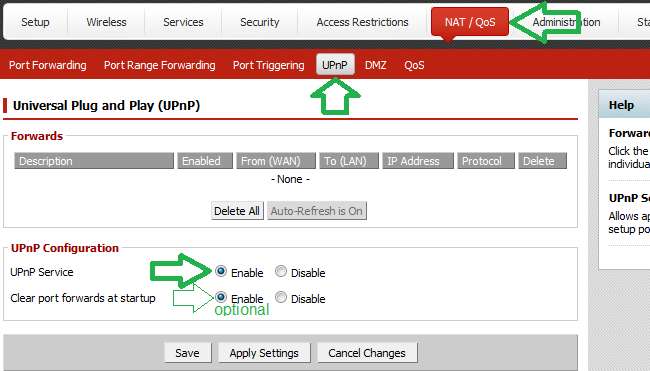
- Зберегти та застосувати налаштування.
Встановіть жорсткий диск (HD)
Якщо ви цього ще не зробили, підключіть HD за допомогою веб-інтерфейсу маршрутизатора. Для цього перейдіть до веб-інтерфейсу маршрутизатора:
- На вкладці «Послуги» перейдіть на вкладку «USB».
-
Виберіть перемикачі Enable для «Core USB Support», «USB Storage Support» та «Automatic Drive Mount».
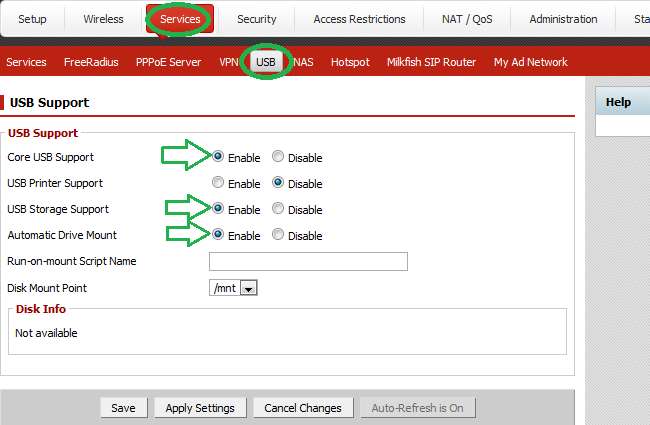
- Зберегти та застосувати налаштування.
Встановлення пакета
Ми встановимо пакет демона, видавши з терміналу:
оновлення opkg; opkg встановити передачу-демон
Конфігурація пакета
Коли Transmission тепер встановлено, запустіть демон один раз, щоб він створив шаблон файлу налаштувань за замовчуванням для нас. Ми будемо запускати його на передньому плані (прапор “-f”), щоб його було легше побачити, коли він стабілізується і вийде, коли він з’явиться. Проблема:
передача-демон -f
Коли програма працює приблизно 10 секунд, вона повинна бути готова до виходу з неї, натиснувши “Ctrl + C”.
Довідники
Створіть каталоги, які будуть містити вказівники на торрент, деталі, конфігурації та завантаження. Для мого налаштування це:
mkdir -p / mnt / sda_part1 / торренти / частини /
mkdir -p / mnt / sda_part1 / torrents / config /
Примітка: Вищевикладене передбачає, що один HD підключений до маршрутизатора і що він має макет розділу з файловою системою на першому розділі. Незважаючи на те, що це дуже поширене налаштування за замовчуванням, відповідно до розташування розділів та форматування HD це може бути змінено .
Скопіюйте файл конфігурації, створений першим запуском демона:
cp /tmp/root/.config/transmission-daemon/settings.json / mnt / sda_part1 / torrents / config
Примітка: незважаючи на подання, це одна суцільна лінія.
Команда нижче додасть мережу “192.168.11. *” До параметра rpc-whitelist. Це дозволить нам підключитися з будь-якого комп'ютера в локальній мережі (за допомогою віддаленої програми gui) до демона на маршрутизаторі.
sed -i "s / 127.0.0.1 / 127.0.0.1,192.168.11. \ * / g" /mnt/sda_part1/torrents/config/settings.json
Примітка 1: незважаючи на представлення, це один суцільний рядок.
Примітка2: Якщо ваш
підмережа мережі
відрізняється, вам доведеться налаштувати відповідно.
Виконайте демон знову, на цей раз направте його на використання альтернативного каталогу конфігурації (прапор “-g”).
передача-демон -f -g / mnt / sda_part1 / торренти / конфігурація
Ви побачите, що демон запущений, і якщо ви уважно придивитесь, то побачите, що шляхи, які використовує програма, також змінилися на новий шлях. Залиште демон поки що відкритим, він нам знадобиться для запуску для сегмента графічного інтерфейсу.
Віддалений графічний інтерфейс
Існує дві програми Windows для віддаленого управління демоном, це: Коробка передач-дистанційна-gui & Передача-віддалена-точка . Здається, обидва вони є повнофункціональними та активно підтримуються. Хоча ви можете вибрати будь-який з них, ми будемо використовувати “передача-віддалена точка” заради цієї статті, оскільки інші, ніж косметичні відмінності, вони практично ідентичні.
Ми встановимо клієнт, а потім використаємо його для зміни налаштувань на сервері, оскільки це простіше, ніж редагувати файл налаштувань вручну.
Налаштуйте локальні налаштування
- Завантажте останню версію Передача-віддалена-точка з веб-сайту проекту та встановлюйте нормально.
-
Запустіть програму та перейдіть до «Локальних налаштувань» або з меню «Параметри», або зі значка гайкового ключа.

-
Перейдіть на вкладку «Налаштування серверів».
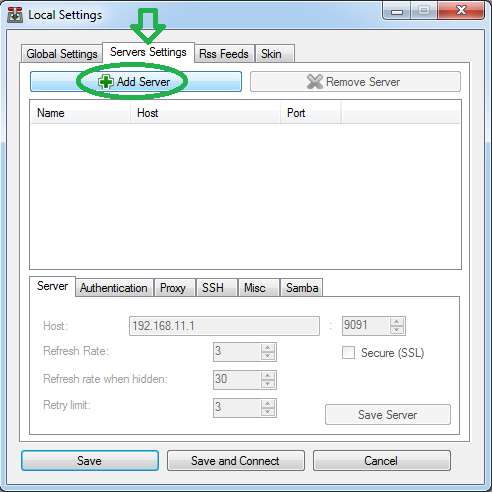
- Клацніть на “Додати сервер”.
- Потім натисніть на щойно додане ім’я «Сервер 0», щоб ми могли змінити його налаштування.
- У поле хоста введіть IP вашого маршрутизатора.
-
Клацніть на “Зберегти”.
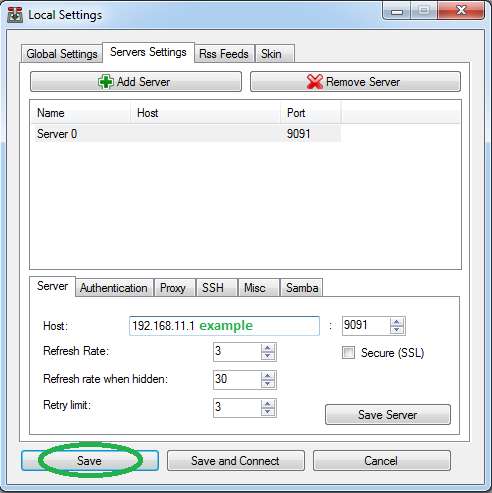
-
Підключіться до демона, запущеного на вашому маршрутизаторі, натиснувши «Файл» -> «Підключити» або піктограму підключення.

-
Клацніть на “Параметри” Виберіть “Віддалені налаштування”.
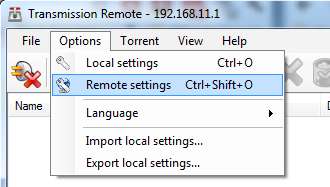
- У завантажуваному текстовому полі поставте: “/ mnt / sda_part1 / torrents”
- Установіть прапорець “Незавершене завантаження до”.
- У неповному текстовому полі поставте: “/ mnt / sda_part1 / torrents / parts”
-
Змініть розкривний список Шифрування, щоб вибрати “бажаний”.
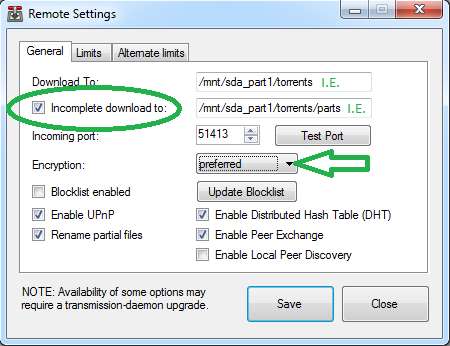
- Клацніть на “Зберегти”.
Ось і все, ви повинні мати можливість користуватися програмою, як і будь-який інший клієнт BiTtorrent, який ви встановили б на свій комп’ютер.
Увімкнути веб-інтерфейс (необов’язково)
Хоча використання однієї з вищезазначених програм віддаленого графічного інтерфейсу було б достатнім, можливо, вам знадобиться спосіб доступу до демона без прив’язки до програми на певному пристрої. Це пов’язано з тим, що з сьогоднішньою плеврою персональних пристроїв стає страшним завданням відстежувати, де де доступно, і просто вказівка веб-браузера на маршрутизатор має бути (якщо ви лояльний користувач DD-WRT) другою природою вам зараз. Також наявність веб-інтерфейсу дозволяє по-справжньому легко додавати завантаження, коли ви перебуваєте в дорозі. Хоча зробити веб-графічний інтерфейс загальнодоступним поза рамками цього посібника, ми покажемо, як встановити та налаштувати веб-інтерфейс, і ви зможете додати загальнодоступність пізніше.
Встановіть пакет, видавши в терміналі:
оновлення opkg; opkg встановити передачу
Трансмісія автоматично шукатиме веб-інтерфейс у кількох місцях за замовчуванням. На останньому етапі ми запустили передачу у режимі "переднього плану" (прапор -f), щоб ви могли бачити ці місця, якщо спробуєте отримати доступ до веб-інтерфейсу. Хоча прямо зараз ви зазнаєте невдачі, ви побачите, що одним із цих місць є “/tmp/root/.local/share/transmission/”. На наше щастя, це місце знаходиться в оперативній пам'яті маршрутизаторів, яку можна читати. Отже, все, що нам насправді потрібно зробити, це створити символічний зв’язок між цим розташуванням в оперативній пам’яті та місцем, до якого був встановлений веб-інтерфейс як частина пакету на JFFS. Для цього створіть місце (наразі вручну), видавши:
mkdir -p /tmp/root/.local/share/transmission/
Створіть символічне посилання, наразі знову вручну, видавши:
ln -s / jffs / opt / usr / share / transmission / web / /tmp/root/.local/share/transmission/web
Примітка: незважаючи на подання, це одна суцільна лінія.
Спробуйте знову отримати доступ до веб-інтерфейсу за адресою: http: // your-router’s-ip-or-dns: 9091. Для мого налаштування це буде з IP-адресою: "http://192.168.11.1:9091" або з місцеві dns назва: “http: //buffalo.aviad.lan: 9091”.
Якщо все вдалося, і ви додали щось для завантаження, ви побачите щось на зразок:
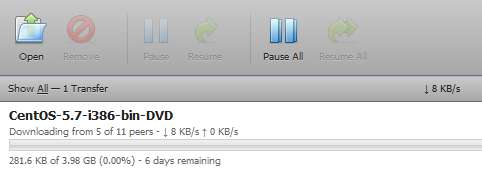
Створення та використання файлу обміну (необов’язково)
"Файл обміну" схожий на Файл сторінки Windows »І насправді в минулому Microsoft також називала його« файлом обміну ». Складаючи цю статтю, я виявив одну ситуацію, коли демон може зіткнутися з витоком пам’яті та збоєм (див. Розділ зауважень). Щоб спробувати подолати цю проблему, я налаштував обмін (як розділ, так і як файл). Хоча це послужило лише продовженню неминучого, що стосується витоку пам’яті, оскільки я вже вклав зусилля, щоб зробити цю просту процедуру слідування, я не бачу причини, щоб не передавати інформацію. З урахуванням сказаного, як зазначено в заголовку, цей крок є за бажанням , і я можу гарантувати, що демон працює нормально вже тиждень поспіль і без перерв під час роботи принаймні на 5 різних торрентах. Але знову ж таки, мій маршрутизатор має 128 МБ оперативної пам’яті (що вважається великим у колах маршрутизаторів), тому вам, можливо, доведеться виконати цей крок, якщо ваш маршрутизатор втратив пам’ять. Також не повинно бути штрафу, якщо ви вирішите впровадити Swap, незважаючи на те, що він цього не "потребує", оскільки Linux не повинен намагатися використовувати Swap лише тому, що він є (на відміну від Windows).
У той час як в Linux прийнято використовувати обмін " розділ ", Для цього потрібно буде виконати секціонування перед рукою, або навіть гірше, змінити поточний макет . Оскільки це може бути незручно, якщо у вас вже є дані на HD, використання файлу на вже існуючому форматі накопичувача набагато простіше. Більше того, я не знайшов суттєвої різниці у продуктивності під час порівняння двох схем використання Swap.
Ми створимо 256 Мб файл, над яким працюватимемо. Зробити це, " ДД ”Файл, що існує, видавши в терміналі:
dd if = / dev / zero of = / mnt / sda_part1 / swap.page bs = 1M count = 256
УВАГА: Ця команда (“ ДД “) Надзвичайно потужний і потенційно руйнівний . Директиву “Вихідний файл” (of) не слід сприймати легковажно, оскільки тут неправильний параметр може призвести до втрати даних.
Встановіть пакет, який дозволить нам створювати свопи, видаючи:
оновлення opkg; opkg встановити swap-utils
Після встановлення утиліти підкачки створіть файл підкачки, видавши:
mkswap /mnt/sda_part1/swap.page
Тепер перевірте, чи може система передбачити файл підкачки, перевіривши використання пам'яті за допомогою команди “безкоштовно”.
безкоштовно
Зверніть увагу, що параметри в рядку “Обмін” - це нулі.
Тепер активуйте файл підкачки, видавши:
Swapan / Mint / Sada_Part1 / Swap.Page
І знову видайте безкоштовну команду:
безкоштовно
Тепер ви повинні побачити, що параметри в рядку “Swap” змінилися, щоб відобразити, що в даний час загалом доступно 256MB місця для обміну.
Запуск демона автоматично
Для того, щоб демон Transmission автоматично запускався з перезавантаженням маршрутизатора, потрібно лише додати його до скрипта “geek-init”, який був встановлений у Стаття OPKG . Відкрийте скрипт geek-init у вибраному вами редакторі:
vi /jffs/geek/etc/geek-init.sh
Якщо ви виконали всі кроки в цьому посібнику (включаючи необов’язкові), ви можете додати наведений нижче фрагмент сценарію до кінця файлу geek-init:
logger_general "налаштування передачі: налаштування" додому ""
експортувати HOME = '/ tmp / root'
logger_general "налаштування передачі: Створення каталогу та символічного посилання для веб-інтерфейсу"
mkdir -p /tmp/root/.local/share/transmission/
[ ! -L /tmp/root/.local/share/transmission/web/web ] && ln -s / jffs / opt / usr / share / transmission / web / /tmp/root/.local/share/transmission/web
logger_general "активація обміну"
Swapan / Mint / Sada_Part1 / Swap.Page
logger_general "setup-er передачі: Запуск демона передачі з альтернативною директорією конфігурації."
/ opt / usr / bin / transmission-daemon -g / mnt / sda_part1 / torrents / config
logger_general "передача виконана"
Однак якщо ви пропустили необов’язкові кроки, хоча не повинно виникнути жодних проблем із залишенням вищевказаного «коду» як є, можливо, ви захочете вийняти щось зайве. Насправді, якщо ви пропустили обидва факультативні кроки і відмовитесь від коментарів, вам потрібно буде лише додати:
/ opt / usr / bin / transmission-daemon -g / mnt / sda_part1 / torrents / config
Заключні зауваження
- Хоча це може бути справедливим ВСІ , краще мати на увазі, що BiTorrent став щось на кшталт мішені для судових розглядів, і що не раз говорилося про те, що мережа перевіряється. Приклад на сайті http://www.youhavedownloaded.com/ . Тому вам рекомендується використовувати цей торрент-клієнт, як і у нас, для законних торрентів.
- Під час написання цієї статті я знайшов один торрент, який може спричинити збій процесу передачі демона через витік пам'яті. Я описав проблему в Форум OpenWRT , однак на момент написання цієї статті відповіді на мій град не було.
Нехай у вас буде плавний перехід у трансмісію :)
Оскільки ми знаємо, що це тимчасово, на даний момент ... ми знаємо, що це перетвориться на ЯСЕНЬ.






